
U ovom uputu, to je detaljno opisano da za Wsappx proces i što učiniti u situaciji kada uzrokuje visoko opterećenje procesora da ispravi problem. Slična tema: kakvu vrstu Svchost.exe procesa i zašto to učitava procesor.
Što je Wsappx proces
Kao dio WSAppX procesa, sustavne usluge su pokrenute (navedeno kada smo implementirali proces u upravitelju zadataka) koji su odgovorni za instaliranje, ažuriranje i podršku aplikacijama za Windows 10.
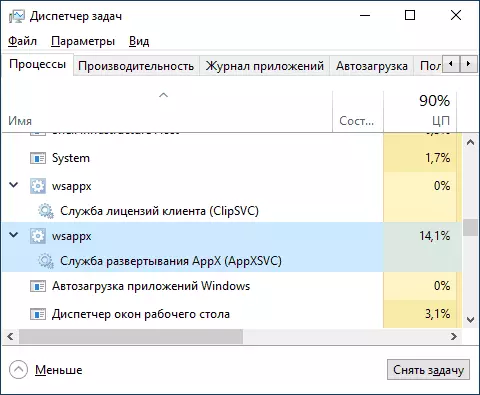
Prema tome, na redovnom radu, odgovarajući elementi u upravitelju zadataka mogu se pojaviti tijekom rada aplikacije (uključujući pozadinu), njihovu instalaciju ili uklanjanje.
Obično, bilo kakvo značajno opterećenje procesora koji razmatraju elementi ne uzrokuju: može se ukratko povećati u procesima instalacije ili ažuriranja, u drugim slučajevima, na pozadinski rad oklijeva u nultom području. Nažalost, to nije uvijek slučaj.
Što učiniti ako wsappx isporučuje procesor u sustavu Windows 10
Sljedeće - u redu, metode koje mogu pomoći ispraviti problem s konstantnim visokim opterećenjem iz WSAppX procesa u upravitelju zadataka:
- Ako se problem pojavio nakon postavljanja nekih novih aplikacija iz Windows 10 trgovine, pokušajte ih ukloniti. Ako imate bodove za oporavak na datum prije pojave problema, možete ih koristiti.
- Pokrenite trgovinu aplikacija na izborniku Otvori "Preuzimanja i ažuriranja" i ažurirajte sve aplikacije (tijekom ažuriranja, opterećenje može biti još više od trenutnog trenutka, ali nakon što može nestati).
- Idite na parametre - Aplikacije - aplikacije i mogućnosti. Razvrstajte aplikacije po datumu instalacije. Za sve nedavno instalirane / ažurirane aplikacije iz trgovine sustava Windows 10 (na popisu će biti i druge aplikacije, idite na "Napredne postavke" i kliknite "Reset". Nepotrebne aplikacije s popisa su bolje ukloniti.
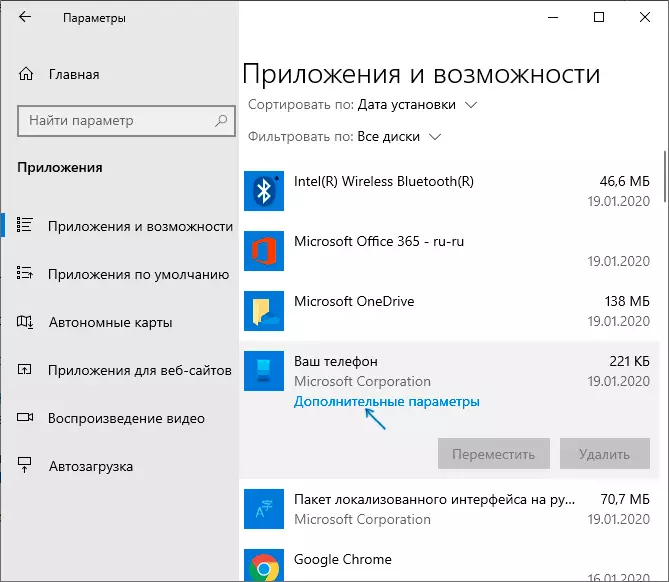
- Ako onemogućite Windows 10 Paging datoteku, to može uzrokovati WsappX ponašanje, pokušajte ga ponovno uključiti. Pročitajte više o tome kako to učiniti: Windows 10 swap datoteku.
- Ako ne zahtijevate Windows 10 aplikacija na bilo koji način, možete pokušati zaustaviti i onemogućiti uslugu koja učitava procesor unutar WSAPPXX. Međutim, teoretski, može utjecati na performanse i druge elemente sustava Windows 10, kao u samom OS-u puno "vezane" u UWP aplikacije.
- Jedan od čestih savjeta u ovoj situaciji je onemogućiti Windows 10 trgovinu u lokalnom uređivaču politike grupe (Gpedit.msc) na konfiguraciji računalno - administrativnim predlošcima - Windows komponente - Shop Odvojite aplikaciju Store. U mom sjećanju, ova metoda nikada nije bila korisna, ali možete ga isprobati i dodatno možete dodatno prebaciti druge parametre u istom dijelu urednika lokalne grupe.
- Kako bi se spriječio pravilan rad usluga koje se razmatraju, mogu se antivirusima treće strane, automatske alate za čišćenje sustava, u nekim slučajevima - radnje o isključenju telemetrije ("nadzor") sustava Windows ako se nešto iz toga instalira ili je napravljeno u posljednje vrijeme , imajte na umu.
- Jedan od najčešće radi, ali ne i najprikladnije mogućnosti za ispravljanje visokog opterećenja wsappx - stvoriti novi korisnik, idite ispod njega, pobrinite se da je opterećenje normalno i zatim potpuno migrirati na ovaj korisnik.
U većini slučajeva jedan od metoda pomaže u rješavanju problema. Osim toga, napomenom da je kod često odabranih aplikacija za trgovine, uzrokujući povećano opterećenje na WSAPPX procesoru, označite marke alate prijenosnih računala ili računala (one koji se točno šire kao UWP aplikacije, kao što su Lenovo i Dell).
